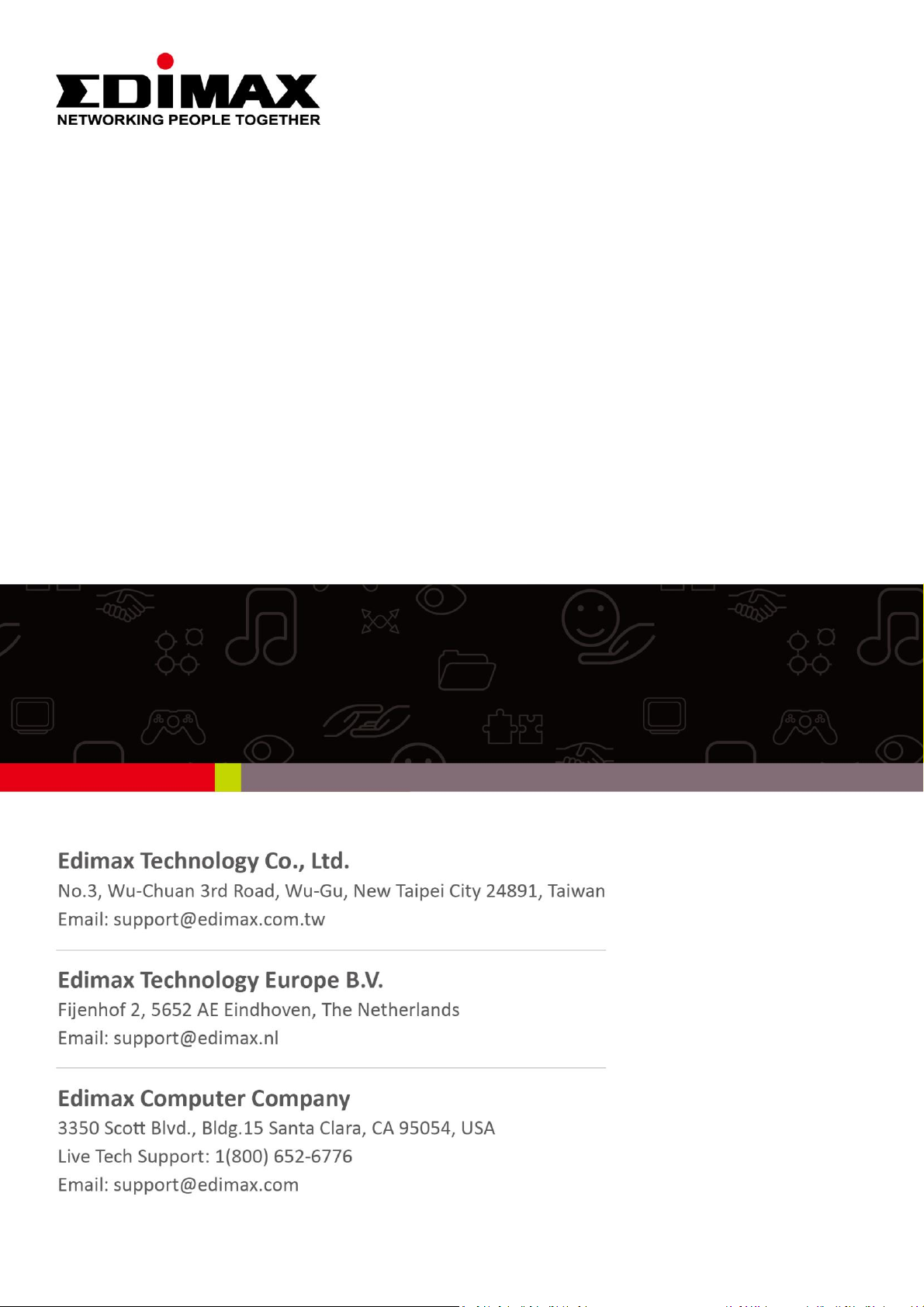
IC-7112W
Quick Installation Guide
09-2015 / v1.0
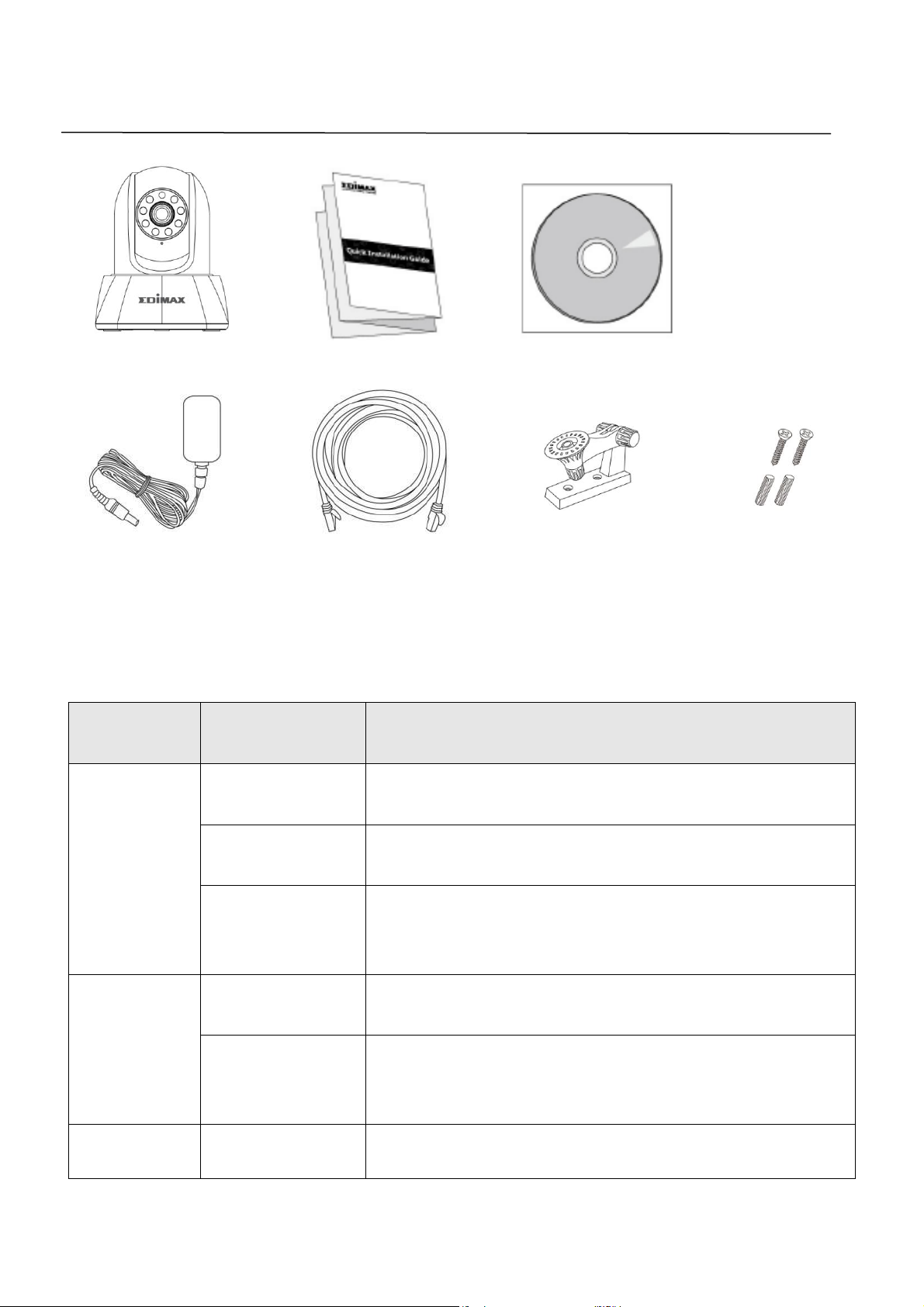
Cor do LED
Estado do LED
Descrição
Vermelho
Ligado
A câmara de rede não está ligada à Internet.
Piscar rápido
Arranque da câmara ou reposição para o
estado de predefinição de origem.
Piscar lento (1
x por
segundo)
A câmara está no modo de instalação.
Verde
Ligado
A câmara de rede foi ligada à Internet ou à
ligação WPS com sucesso.
Piscar lento (1
x 2 em 2
segundos)
WPS está activado.
Desligado
Desligado
A câmara está desligada.
IC-7112W
QIG
CD-ROM
Transform
ador
Cabo
Ethernet
Suporte
de
Parafus
Conteúdo da embalagem
Estado do LED
2
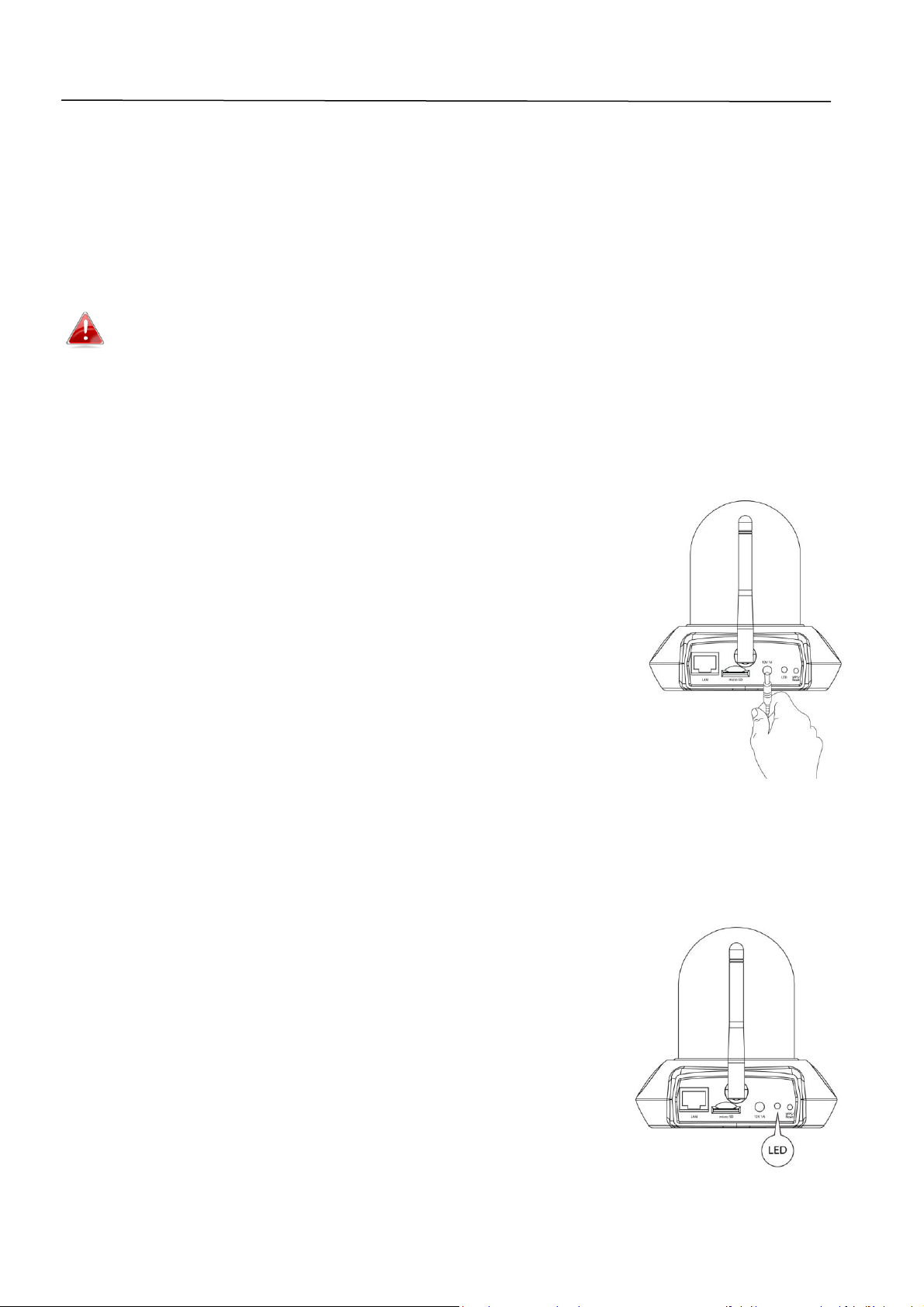
Configuração da câmara
Siga as instruções indicadas abaixo para configurar a câmara de rede através
de Wi-Fi utilizando a aplicação EdiLife para smartphone. Pode também
configurar a câmara de rede utilizando um cabo Ethernet ou num computador
instalado com o EdiView Finder – consulte o manual do utilizador fornecido
no CD-ROM incluído.
O SSID único da câmara de rede está indicado na etiqueta do produto na
câmara de rede e inclui o “EdiView.Setup **”, em que ** são os dois
últimos caracteres do endereço MAC exclusivo da câmara.
1. Ligue a câmara de rede a uma fonte de alimentação utilizando o
transformador incluído.
2. Aguarde um momento até a câmara ligar. O LED na parte de trás da
câmara começa a piscar a vermelho para indicar o modo de instalação
quando está pronto.
3
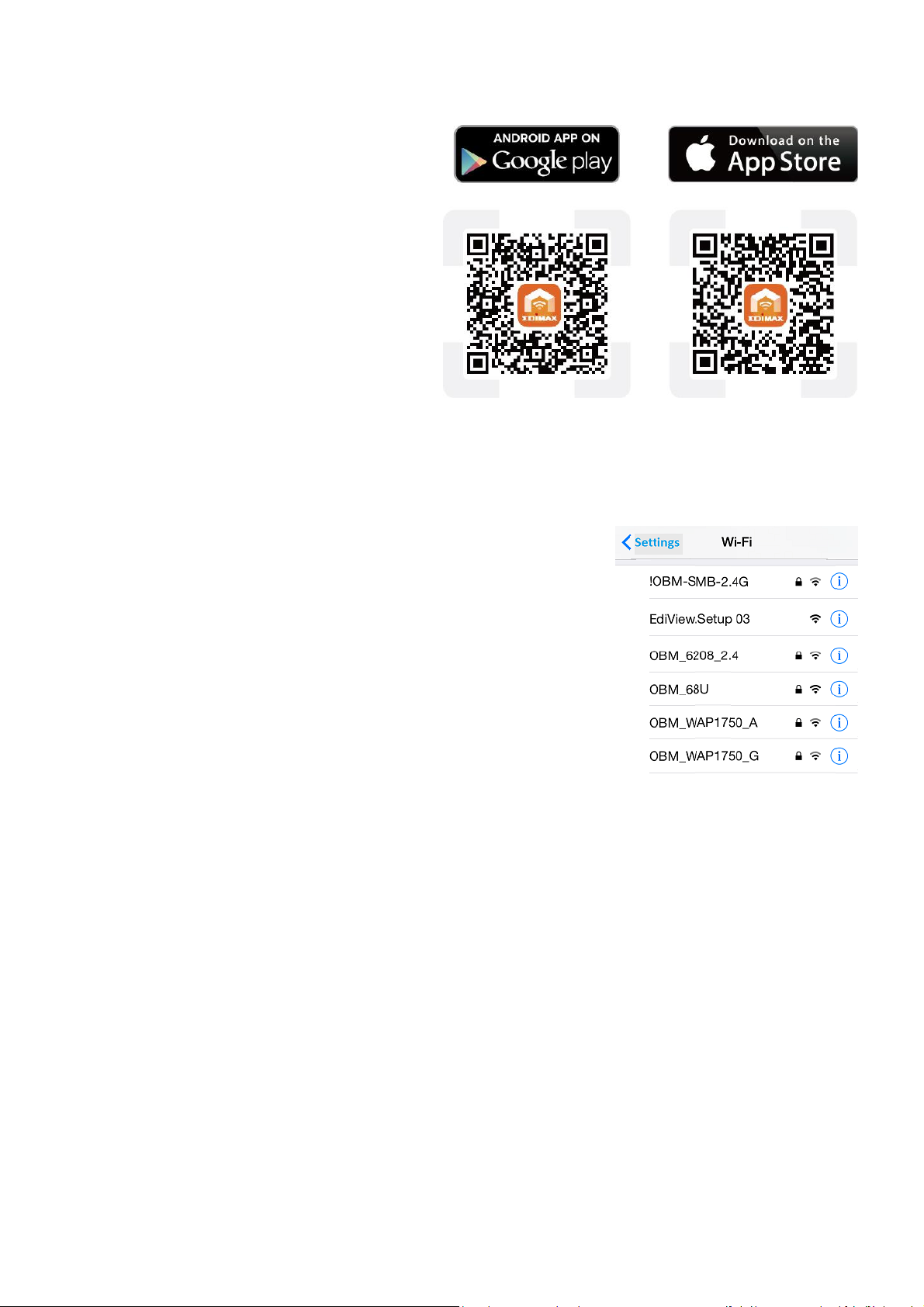
3. Utilize um smartphone ou um tablet para procurar, transferir e instalar a
aplicação EdiLife através do Google Play ou da Apple App Store.
4. Para os utilizadores do iOS, vá para as definições de Wi-Fi do iPhone e
estabeleça ligação ao SSID da câmara de rede (EdiView.Setup **) antes de
abrir a aplicação EdiLife. Avance para o Passo 7.
5. Os utilizadores Android têm de abrir a aplicação EdiLife e tocar no ícone +
no canto superior direito do ecrã.
4
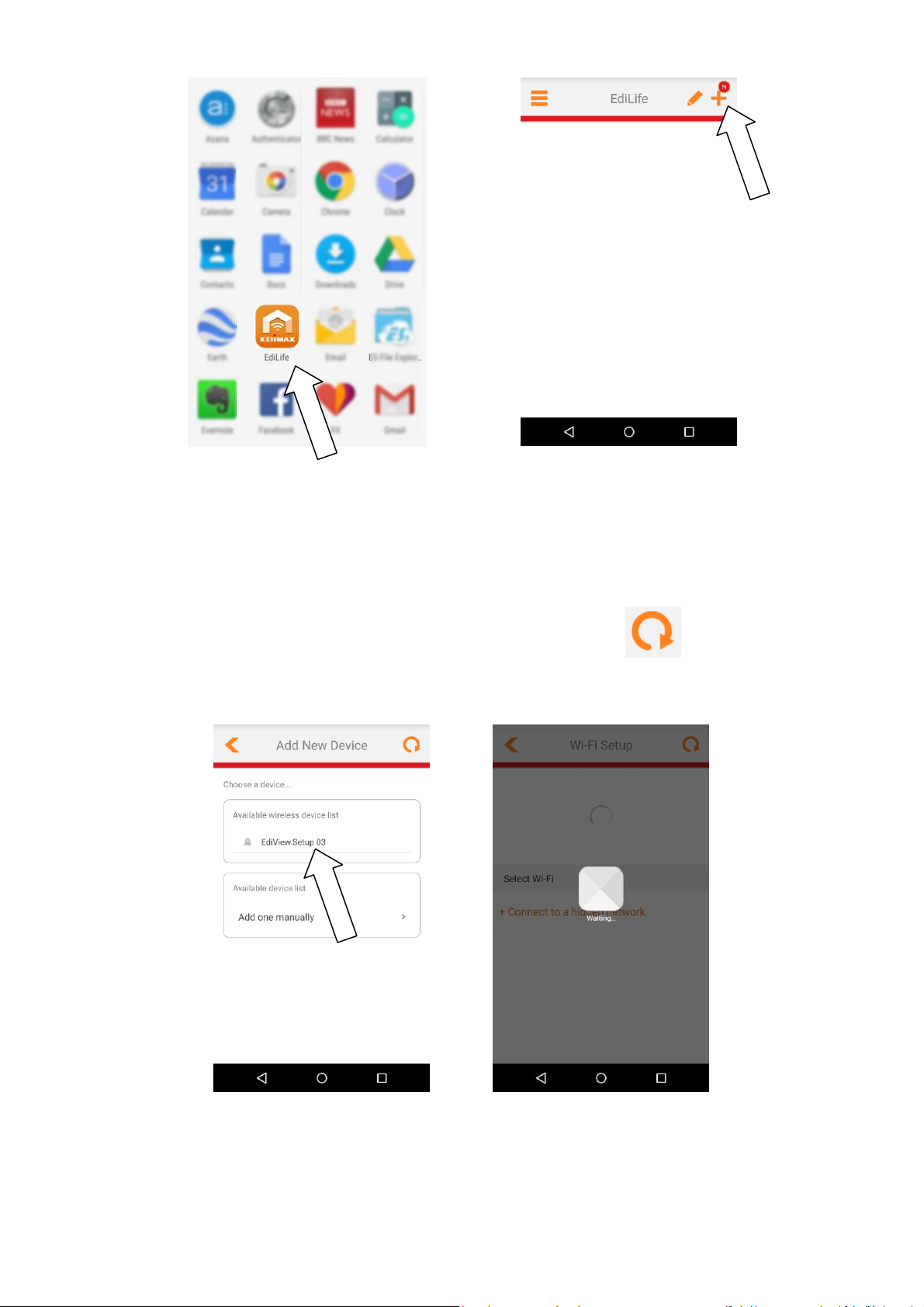
6. Os utilizadores Android têm de seleccionar a câmara de rede da lista de
dispositivos sem fios disponíveis e aguardar alguns instantes até a
aplicação estabelecer a ligação.
Toque em Refresh (Actualizar) no canto
superior direito se a câmara não estiver
apresentada na lista.
7. Para uma melhor segurança, introduza um novo nome e palavra-passe
para o dispositivo quando for solicitado. Toque em Done (Concluído) para
continuar.
5
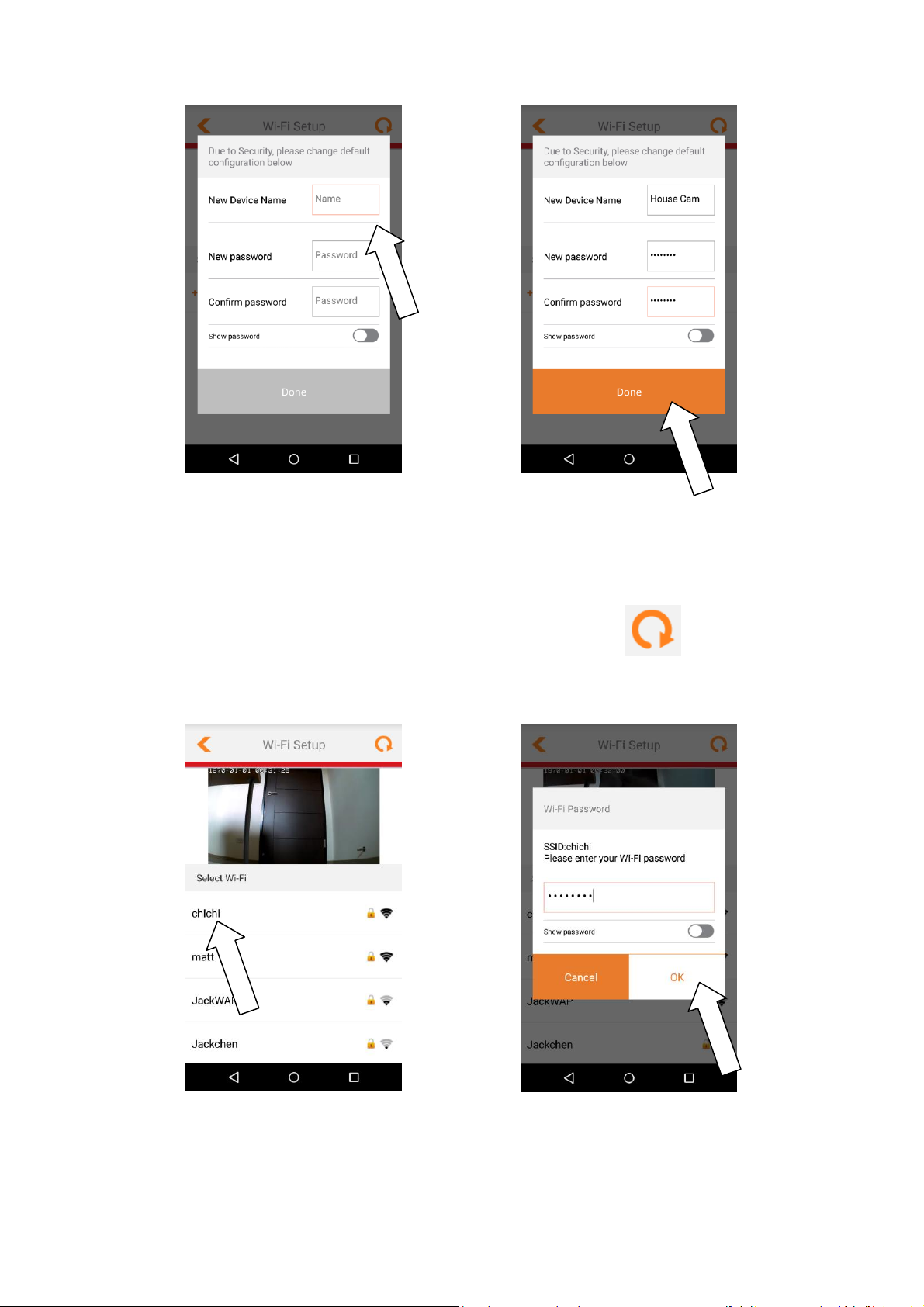
8. Seleccione a Wi-Fi pretendida na lista e introduza a palavra-passe da Wi-Fi.
Toque em OK para continuar.
Toque em Refresh (Actualizar) no canto
superior direito se a Wi-Fi não estiver
apresentada na lista.
9. Aguarde alguns instantes enquanto a câmara estabelece ligação à Wi-Fi.
Quando aparecer o ecrã Setup complete (Configuração concluída), clique
no ícone LIVE (Em directo) ou toque na seta para continuar.
6
